Θέλετε να δημιουργήσετε μερικά βίντεο που καταγράφουν την αλλαγή του χρόνου του υπέροχου κόσμου; Θέλετε να παραμείνετε μερικές καταπληκτικές σκηνές και να μοιραστείτε με τους φίλους ή τους συγγενείς σας; Υπάρχει μια νέα τεχνολογική ικανότητα που ονομάζεται iPhone Time-lapse που χρησιμοποιείται στην εφαρμογή iPhone Camera μέσω iOS 8 ή νεότερες εκδόσεις για να τραβήξει τις δυναμικές φωτογραφίες για να παράγει μια ταινία που είναι ταχύτερη από την αργή κίνηση ως συνήθως.
Τώρα το άρθρο παρουσιάζει το Time-lapse και τις διαδικασίες για τον τρόπο εγγραφής τους στο iPhone βήμα προς βήμα σε εσάς, ειδικά για τους αρχάριους. Απλώς διαβάστε το άρθρο και λάβετε τις ιδέες για το πώς να κάνετε Time-lapse στο iPhone.

Πάροδο του χρόνου του iPhone
Πριν ξεκινήσετε να δημιουργείτε βίντεο με το Time-lapse iPhone, θα πρέπει να γνωρίζετε δύο ερωτήσεις στο μυαλό σας. Στη συνέχεια, θα έχετε ξεκάθαρο μυαλό για να ξεκινήσετε τα βήματα και να μάθετε τη σημασία του πώς και γιατί κάνετε το βίντεο iPhone Time-lapse.
Το βίντεο με χρονική καθυστέρηση δεν είναι καινούργιο. Δεδομένου ότι ο Γάλλος σκηνοθέτης Georges Méliès χρησιμοποίησε για πρώτη φορά την τεχνική στις αρχές του 20ου αιώνα. Έχει περάσει, αλλά μόλις πρόσφατα ήρθε στα iPhone 6 και iPhone 6 Plus (καθώς και σε άλλα συμβατά με iOS iPhone) μέσω iOS 8 μέσω εφαρμογών τρίτων για να δείξει τις εκπληκτικές του δυνατότητες. Αφού δημιουργηθεί αντίγραφο ασφαλείας απευθείας στην εφαρμογή iPhone Camera, μπορεί να τραβήξει απευθείας δυναμικές φωτογραφίες για να δημιουργήσει μια ταινία ή βίντεο που είναι αντίθετο της αργής κίνησης ως συνήθως σε επιλεγμένα διαστήματα.
Μπορείτε να τραβήξετε τον ανατέλλοντα ήλιο κάθε πρωί, να τραβήξετε το τρεχούμενο σύννεφο κάτω από ένα μεγάλο δέντρο, να παρακολουθήσετε το λουλούδι που πρόκειται να ανθίσει, να παρατηρήσετε ένα σαλιγκάρι να αναρριχείται σε πράσινο φύλλο μίσχων και ούτω καθεξής. Τα μάτια μας μπορούν να παρακολουθήσουν τις περισσότερες σκηνές. Λόγω της διαδικασίας του iPhone, το Time-lapse video είναι πολύ αργό και ατελείωτο, στην πραγματικότητα είναι ενδιαφέρον ότι λίγοι άνθρωποι θα ήθελαν να περάσουν πολύ χρόνο σε αυτό.
Προκειμένου να λυθεί το πρόβλημα και να καταστεί εύκολο να καταγραφεί η διαδικασία και να γίνει πιο εμφανής, χρησιμοποιούμε την τεχνική ικανότητα (iPhone Time-lapse) για την καταγραφή λεπτών αλλαγών, οι οποίες μπορούν να φανούν με ανθρώπινα μάτια. Εάν κάποιος θέλει να δει αστέρια έξω από τη γη, χρησιμοποιήστε άλλες προηγμένες συσκευές και επαγγελματικές οδηγίες.

Βήμα 1 Κατεβάστε την εφαρμογή Lapse It Pro
Εάν χρησιμοποιείτε το iPhone 6s / 7/7 Plus / 8/8 Plus / X, μπορείτε να χρησιμοποιήσετε την αφελής εφαρμογή Κάμερα για να δημιουργήσετε και να επεξεργαστείτε βίντεο με χρονική καθυστέρηση χωρίς πρόβλημα. Φυσικά, ακόμα κι αν χρησιμοποιείτε τηλέφωνο Android, μπορείτε πρώτα να κατεβάσετε το Lapse It Pro για τη συσκευή.
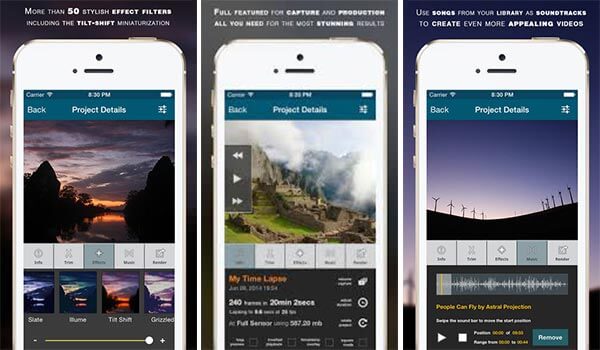
Βήμα 2 Βρείτε τη σκηνή για το χρονικό διάστημα
Επιλέξτε ένα θέμα, το οποίο θεωρείται σημαντικό και ενδιαφέρον, ειδικά τη σκηνή που μπορεί να παρακολουθείται από ανθρώπινα μάτια, αλλά χρειάστηκε πραγματικά πολύς χρόνος για να κοστίσει. Για παράδειγμα, μπορείτε να τραβήξετε το κινούμενο σύννεφο, αλλά μόνο το σύννεφο στην κάμερα είναι πραγματικά βαρετό. Σας συνιστούμε να επιλέξετε ένα δέντρο ως φόντο για να υπογραμμίσετε το κινούμενο σύννεφο.

Βήμα 3 Ρυθμίστε τον εξοπλισμό σας
Πρέπει να κάνετε είναι ότι πρέπει να ρυθμίσετε το iPhone σας σε ένα μέρος που είναι ακόμα τέλειο και μπορεί να ρυθμιστεί για μεγάλο χρονικό διάστημα. Σας προτείνουμε να χρησιμοποιήσετε κάτι που μπορεί να σας κρατήσει το iPhone ή να χρησιμοποιήσετε ένα τρίποδο ή σταθεροποιητή iPhone για να έχετε το καλύτερο αποτέλεσμα για τα βίντεο που έχουν παρέλθει από το iPhone.

Βήμα 4 Ενεργοποιήστε την εφαρμογή
Ρυθμίστε το τηλέφωνό σας σε λειτουργία αεροπλάνου για να αποφύγετε κάποιες διακοπές. Για παράδειγμα, αν κάνετε ένα Time-lapse στο iPhone, αλλά ξαφνικά πραγματοποιείται μια κλήση, θα καταστρέψει πραγματικά το βίντεο. Στη συνέχεια, ξεκινήστε ένα νέο βίντεο στην εφαρμογή Lapse It Pro, πατήστε "New Capture" (η έκδοση του Windows Phone έχει απλώς το σύμβολο "+"). Ανοίξτε το φακό για να τραβήξετε τη σκηνή.
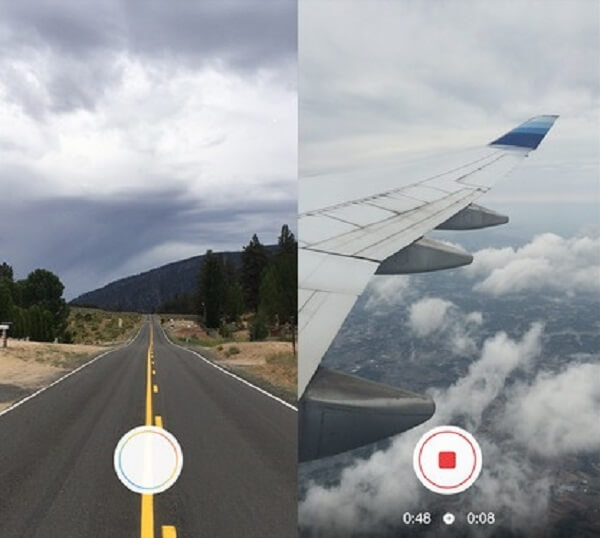
Βήμα 5 Απόδοση και εξαγωγή
Εάν έχετε τραβήξει αρκετές χιλιάδες φωτογραφίες για πολλές ώρες για να δημιουργήσετε βίντεο Time-lapse στο iPhone, σας συνιστούμε να επιλέξετε υψηλό ρυθμό καρέ. Επειδή όσο υψηλότερο είναι το ρυθμό καρέ, τόσο πιο γρήγορη θα είναι η σκηνή σας. Ωστόσο, η εφαρμογή των Windows υπερβαίνει τα 30 καρέ ανά δευτερόλεπτο. μπορείτε να χρησιμοποιήσετε το iMovie ή Το Windows Movie Maker για να επιταχύνετε τον ρυθμό καρέ με μη αυτόματο τρόπο. Μπορείτε να μοιραστείτε το βίντεό σας στο iPhone Time-lapse στο Facebook ή σε άλλα κοινωνικά δίκτυα.
Ως αρχάριος, θα προτείνουμε 6 βήματα που είναι αρκετά προσεκτικά για να σας βοηθήσουμε να αντιμετωπίσετε ορισμένα προβλήματα που έχετε αντιμετωπίσει κατά τη διαδικασία του βίντεο Time-lapse στο iPhone. Στη συνέχεια, υπάρχουν πολλά βήματα που μπορείτε να ακολουθήσετε.
Βήμα 1 Ελέγξτε την ισχύ του iPhone
Ελέγξτε το iPhone σας για να βεβαιωθείτε ότι έχει αρκετή ισχύ για λήψη βίντεο Time-lapse. Δεν είναι πραγματικά εντάξει όταν είστε αρκετά έτοιμοι αλλά χωρίς αρκετή ισχύ ή κατά τη διάρκεια της διαδικασίας απενεργοποιείται ξαφνικά. Έτσι, πριν ξεκινήσετε να δημιουργείτε ένα βίντεο iPhone Time-lapse, βεβαιωθείτε ότι το iPhone σας είναι έτοιμο.
Βήμα 2 Επιλέξτε τη Λειτουργία Time-lapse
Ολα είναι έτοιμα. Στη συνέχεια, ξεκινήστε ανοίγοντας την εφαρμογή κάμερας, σύροντας το δάχτυλό σας προς τα δεξιά για να επιλέξετε τη λειτουργία λήψης Time-lapse. Ακριβώς όπως τραβήξτε φωτογραφίες ως συνήθως, μπορείτε να ορίσετε την εστίαση και την έκθεση για τη σχετική σκηνή ή μπορείτε να σύρετε προς τα πάνω και προς τα κάτω για να προσαρμόσετε την εστίαση και την έκθεση.
Βήμα 3 Έναρξη εγγραφής βίντεο Time-lapse
Όταν ξεκινήσετε τη λήψη, μπορείτε να πατήσετε το κόκκινο κουμπί στην εφαρμογή κάμερας για να ξεκινήσετε τη διαδικασία εγγραφής. Στη συνέχεια, θα βρείτε μια περιστρεφόμενη ένδειξη κοντά στο κουμπί έναρξης που σημαίνει ότι το iPhone σας ξεκινά την εγγραφή Time-lapse.

Βήμα 4 Ολοκληρώστε και δείτε το βίντεο με την πάροδο του χρόνου
Όταν ολοκληρώσετε το βίντεο Time-lapse στο iPhone, απλώς πατήστε ξανά το κόκκινο κουμπί για να τερματίσετε το βίντεο. Αφού τερματίσετε το βίντεο iPhone Time-lapse, μπορείτε να βρείτε το βίντεο στην κάτω γωνία του παραθύρου της εφαρμογής ή στο άλμπουμ Time-lapse στην εφαρμογή Φωτογραφίες.
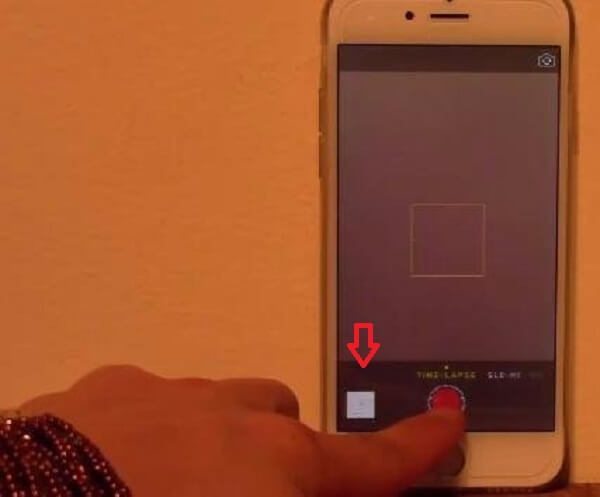
Η δημιουργία βίντεο Time-lapse στο iPhone είναι πολύ εύκολο. Όμως ως αρχάριος, συνιστούμε να ακολουθείτε τις οδηγίες βήμα προς βήμα είναι ένας γρήγορος και ο καλύτερος τρόπος για να αποκτήσετε την τεχνική ικανότητα. Απλά ξεκινήστε τα δάχτυλά σας και αφιερώστε λίγο χρόνο στην ηχογράφηση κάτι ενδιαφέρον. Καταγράφοντας το βίντεο Time-lapse στο iPhone, θα έχετε μια υπέροχη ζωή γύρω σας. Εάν έχετε οποιεσδήποτε ερωτήσεις θέλετε να συνεισφέρετε, μοιραστείτε τα σχόλιά σας στα σχόλιά μας. Σας ευχαριστούμε για τις απόψεις σας.